作者:三郎老师
我们向轨道上插入图片后,图片的默认显示时长是5秒钟,但是我们可能需要对它的显示时长进行更改;更改轨道上图片显示时长常用的方法就是把鼠标放在素材的起始或结束位置,然后按住鼠标左键左右拖拽调整!
拖拽之后我们怎么看轨道上图片或视频的显示时长呢?下图中箭头指示的这个图片我们不知道它的显示时长;

下面三郎老师教大家2种方法;
方法一,放大时间线
放大时间线之后就能够把图片的显示时长显示出来,如下图所示;
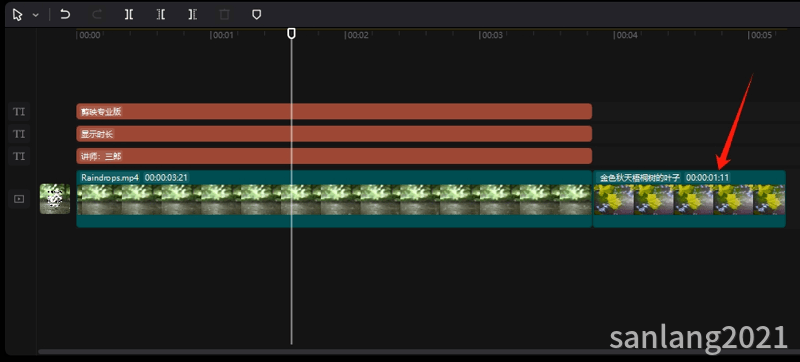
此方法的好处是不用移动素材,建议使用!
推荐阅读:剪映专业版放大或缩小时间线
方法二,移动素材
把素材移动到草稿的起始位置,接着把时间线移动到这个素材的结束位置,然后看播放器左下角的时间码,这个时间码就是这个图片的显示时长,如下图所示;
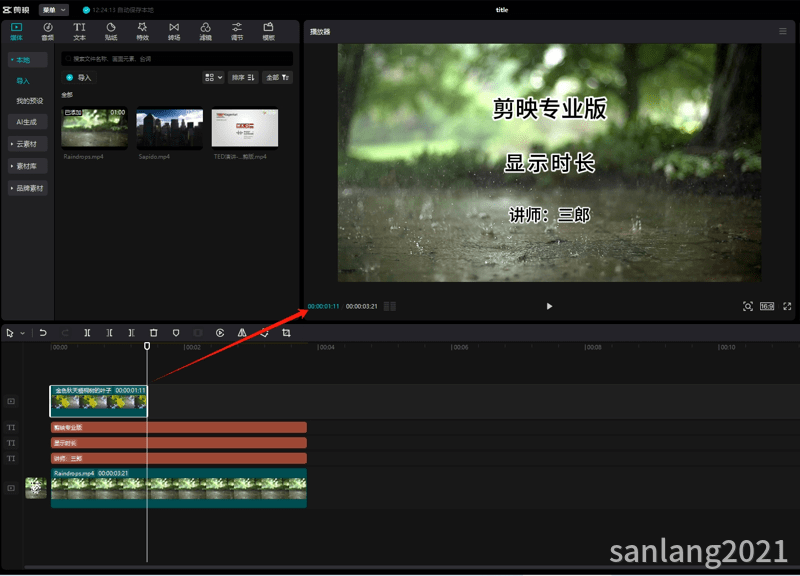
此种方法的需要把素材移动到草稿的起始位置,使用的比较少;但是某些情况下又十分有用!
对于视频素材,操作方法是一模一样的!
对于添加到轨道上的音效、音乐、文本、贴纸、特效、滤镜、调节,不像图片或视频在素材上有时间显示,这些都没有时间显示,如果想确切的知道他们的显示时长,只能通过第二种方法!
以上就是三郎老师给大家介绍的“剪映专业版怎么看轨道上的图片或视频显示多长时间”相关知识,希望对你学习这款软件有所帮帮助!
操作剪映专业版遇到问题欢迎咨询我,我的微信号:sanlang2021,老师的几句话可能解决你几小时解决不了的问题!
或付费29元进老师的指导群,实时获得老师在线咨询指导!
加我时备注“剪映关键帧”,免费送关键帧教程!
三郎老师制作了三套剪映专业版的精品付费教程,三郎出品,必属精品!
基础篇教程
剪映专业版关键帧教程
剪映专业版案例篇教程
三郎老师还录制了会声会影、傻丫头字幕精灵、premiere、audition、camtasia、edius等视频教程,三郎出品,必属精品!
同时欢迎关注我的微信公众号:三郎会声会影,及时收到更新的知识!
知识有价,时间无价!
